Win11找不到无线网络连接的解决方法
1、鼠标左键点击右下角任务栏上的【网络】图标,找到”wifi“图标,点击右侧的”小箭头“。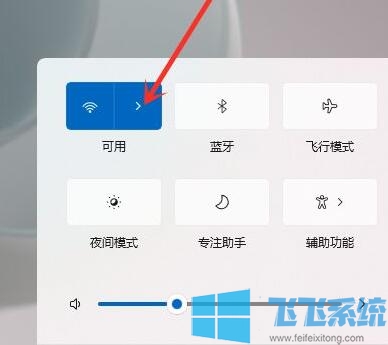
2、找到并选择要连接的wifi。
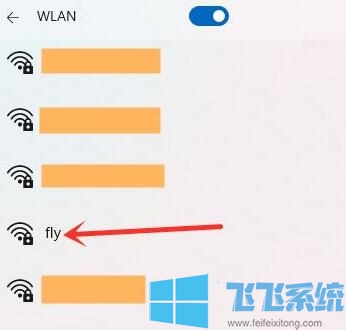
3、找到要连接的wifi之后,直接点击下方的【连接】选项。
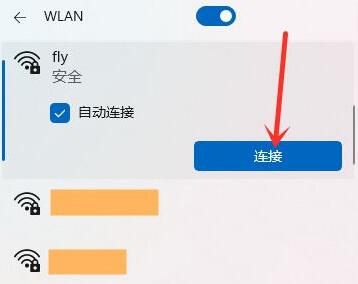
如果没有无线网络图标的话那么可能是没有安装无线网卡驱动,大家需要先安装无线网卡驱动,安装驱动后就可以解决Win11找不到无线网络连接的问题了!
分享到:
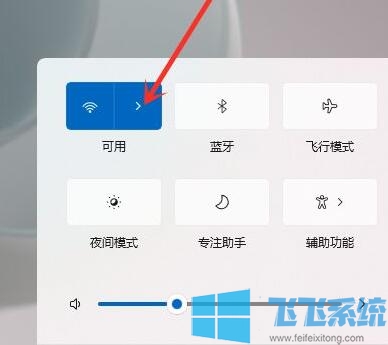
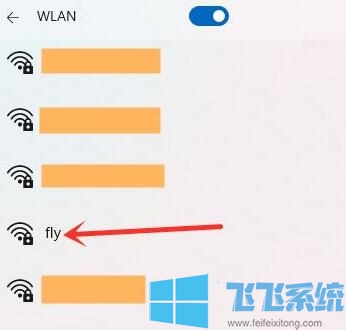
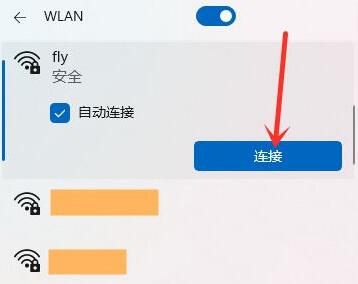
Copyright @ 2022 飞飞系统 feifeixitong.com